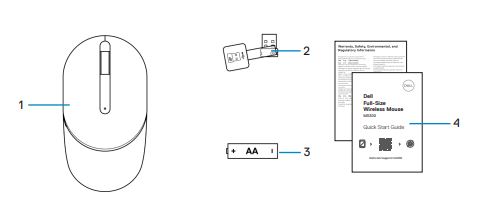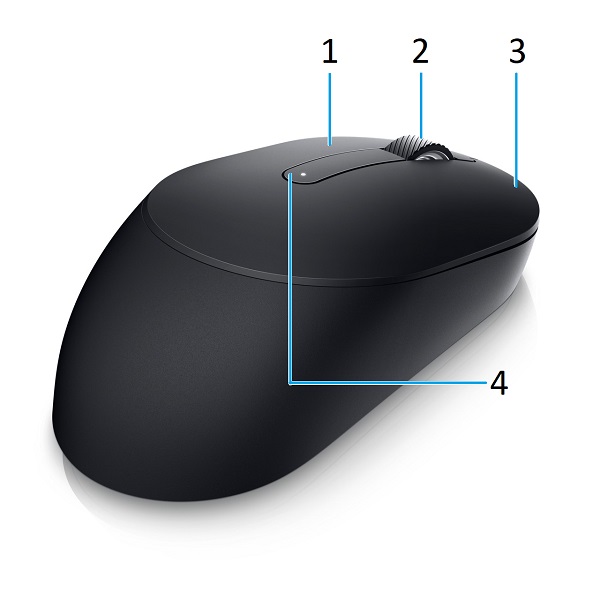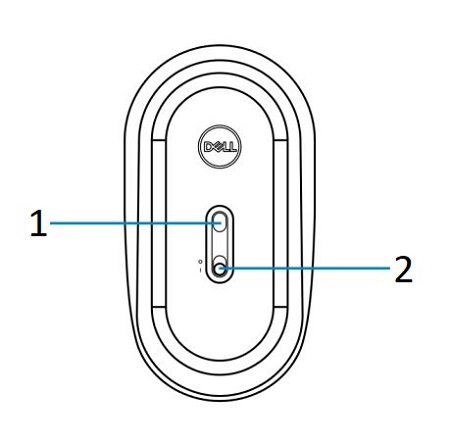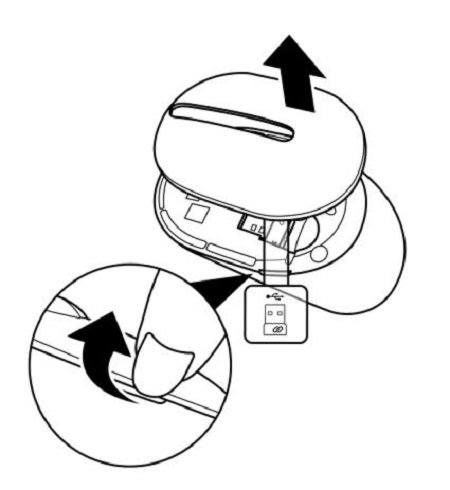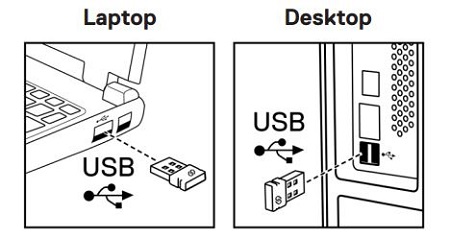- Co znajduje się w pudełku z bezprzewodową myszą Dell FULL-Size MS300?
- Funkcje myszy
- Konfigurowanie myszy
- Rozwiązywanie problemów
- Informacje dodatkowe
Pełnowymiarowa mysz bezprzewodowa Dell MS300

(Rysunek 1 . Pracuj szybciej i inteligentniej dzięki pełnowymiarowej myszy bezprzewodowej Dell MS300)
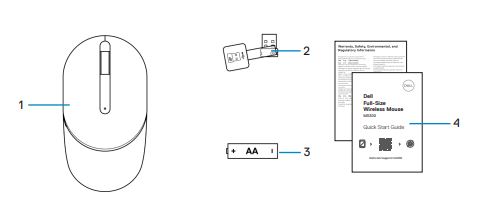
(Rysunek 2 Zawartość pudełka z pełnowymiarową myszą bezprzewodową Dell MS300)
| 1 |
Mysz |
2 |
Klucz sprzętowy USB |
| 3 |
Bateria (typu AA) |
4 |
Dokumenty |
Powrót do góry
Widok z góry

(Rysunek 3 . Pełnowymiarowa mysz bezprzewodowa Dell MS300 — widok z góry)
Widok z lewej strony

(Rysunek 4 . Pełnowymiarowa mysz bezprzewodowa Dell MS300 — widok z lewej strony)
Widok z prawej strony

(Rysunek 5. Pełnowymiarowa mysz bezprzewodowa Dell MS300 — widok z prawej strony)
Funkcje produktu
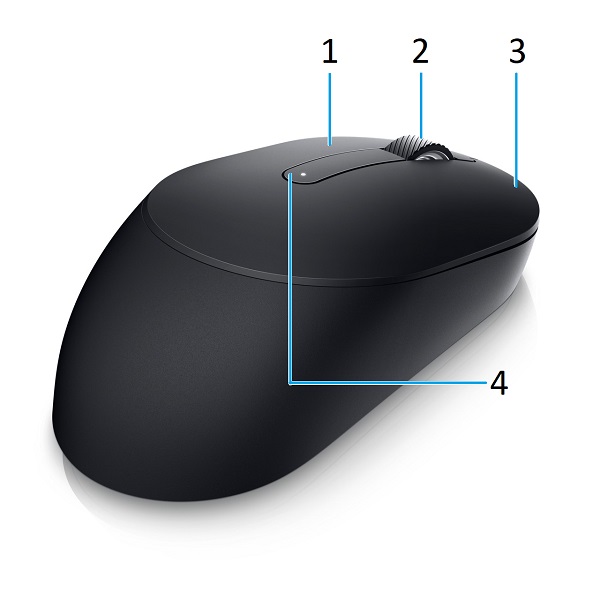
(Rysunek 6 Funkcje produktu Dell Pełnowymiarowa mysz bezprzewodowa MS300)
| 1 |
Lewy przycisk |
2 |
Kółko przewijania |
| 3 |
Prawy przycisk |
4 |
Wskaźnik LED stanu akumulatora |
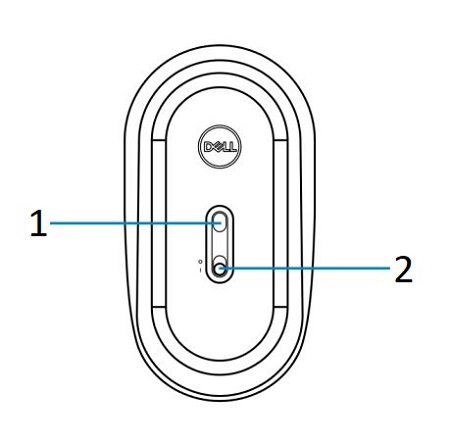
(Rysunek 7. Widok z dołu)
| 1 |
Czujnik optyczny |
2 |
Przycisk zasilania |
Powrót do góry
Zgodność
System operacyjny:
- Łączność bezprzewodowa 2,4 GHz:
- Windows Server 2012, 2012 R2 i 2016 (tylko klucz sprzętowy RF)
- Windows 11, 10 i 8
- Linux (6.0/Ubuntu)
- Chrome
- System operacyjny Android i bezpłatny system DOS (tylko klucz sprzętowy RF)
Korzystanie z aplikacji Dell Peripheral Manager:
Podłączanie kabla sprzętowego USB nano myszy bezprzewodowej
Pełnowymiarowa mysz bezprzewodowa Dell MS300 wykorzystuje klucz sprzętowy odbiornika USB Typu A do łączenia się z serwerem, komputerem stacjonarnym lub notebookiem. Odbiornik znajduje się wewnątrz komory baterii na myszy.
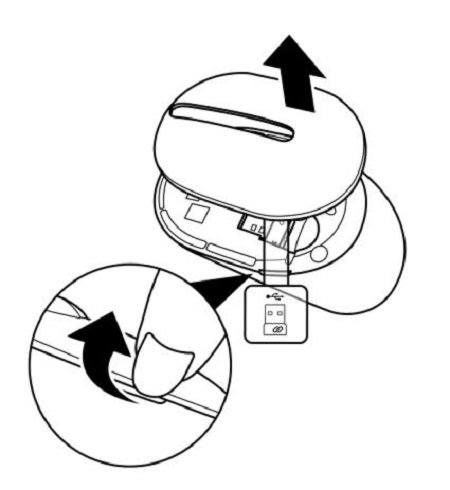
(Rysunek 8. Klucz sprzętowy USB Typu A)
Uwaga: jeśli komputer nie obsługuje złączy USB Type-A, można zakupić adapter z USB Type-A do USB Type-C oddzielnie.
Podłącz mysz bezprzewodową do komputera:
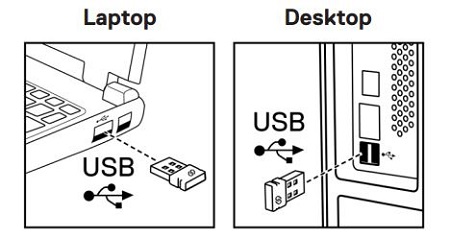
(Rysunek 9. Połączenie 2,4 GHz)
Uwaga: Podczas użytkowania należy trzymać mysz w odległości 0,5 m (1,64 stopy) od komputera.
Instrukcje krok po kroku można uzyskać w następujących materiałach:
- Podręcznik użytkownika narzędzia Dell Peripheral Manager
- Skrócona instrukcja obsługi myszy bezprzewodowej Dell FULL-Size MS300
- Podręcznik użytkownika pełnowymiarowej myszy bezprzewodowej Dell MS300
Przewodniki znajdują się na naszej stronie pomocy technicznej:
Powrót do góry
| Problemy |
Sugerowane rozwiązania |
| Nie można używać myszy bezprzewodowej. |
- Sprawdź, czy bateria jest prawidłowo włożona. Oznaczenia + i - na baterii powinny być skierowane zgodnie z oznaczeniami wskazanymi na etykiecie komory baterii.
- Sprawdź poziom naładowania baterii.
- Jeśli mysz bezprzewodowa korzysta z akumulatora, sprawdź, czy akumulator jest całkowicie naładowany.
- Jeśli bateria jest wyładowana, należy ją wymienić na nową.
- Wyłącz mysz bezprzewodową, a następnie włącz ją ponownie. Sprawdź, czy lampka stanu baterii miga na pomarańczowo 10 razy, wskazując niski poziom naładowania baterii. Jeśli bateria jest całkowicie rozładowana, lampka stanu akumulatora nie świeci się.
- Upewnij się, że adapter USB jest podłączony bezpośrednio do komputera. Unikaj używania replikatorów portów, koncentratorów USB itd.
- Zmień port USB. Włóż odbiornik USB do innego portu USB komputera.
- Uruchom ponownie komputer.
|
| Nie można sparować myszy bezprzewodowej z komputerem. |
- Sprawdź poziom naładowania baterii:
- Jeśli mysz bezprzewodowa korzysta z akumulatora, sprawdź, czy akumulator jest całkowicie naładowany.
- Jeśli bateria jest wyładowana, należy ją wymienić na nową.
- Wyłącz mysz bezprzewodową, a następnie włącz ją ponownie. Sprawdź, czy lampka stanu baterii miga na pomarańczowo 10 razy, wskazując niski poziom naładowania baterii. Jeśli bateria jest całkowicie rozładowana, lampka stanu baterii nie świeci się.
- Upewnij się, że adapter USB jest podłączony bezpośrednio do komputera. Unikaj używania replikatorów portów, koncentratorów USB itd.
- Zmień port USB. Włóż odbiornik USB do innego portu USB komputera.
- Sprawdź, czy system operacyjny jest obsługiwany.
- Upewnij się, że odległość między komputerem a myszą bezprzewodową wynosi 0,5 m.
|
| Wskaźnik myszy nie porusza się. |
- Sprawdź poziom naładowania baterii:
- Jeśli mysz bezprzewodowa korzysta z akumulatora, sprawdź, czy akumulator jest całkowicie naładowany.
- Jeśli bateria jest wyładowana, należy ją wymienić na nową.
- Wyłącz mysz bezprzewodową, a następnie włącz ją ponownie. Sprawdź, czy lampka stanu baterii miga na pomarańczowo 10 razy, wskazując niski poziom naładowania baterii. Jeśli bateria jest całkowicie rozładowana, lampka stanu baterii nie świeci się.
- Uruchom ponownie komputer.
- Upewnij się, że odległość między komputerem a myszą bezprzewodową wynosi 0,5 m.
|
| Lewy/prawy przycisk myszy nie działa. |
- Sprawdź poziom naładowania baterii:
- Jeśli mysz bezprzewodowa korzysta z akumulatora, upewnij się, że bateria jest w pełni naładowana.
- Jeśli bateria jest wyładowana, należy ją wymienić na nową.
- Wyłącz mysz bezprzewodową, a następnie włącz ją ponownie. Sprawdź, czy lampka stanu baterii miga na pomarańczowo, wskazując niski poziom naładowania baterii. Jeśli bateria jest całkowicie rozładowana, lampka stanu baterii nie świeci się.
- Uruchom ponownie komputer.
- Upewnij się, że odległość między komputerem a myszą bezprzewodową wynosi 0,5 m.
|
| Przyciski klawiatury nie działają. |
- Sprawdź poziom naładowania baterii:
- Jeśli mysz bezprzewodowa korzysta z akumulatora, sprawdź, czy akumulator jest całkowicie naładowany.
- Jeśli bateria jest wyładowana, należy ją wymienić na nową.
- Wyłącz mysz bezprzewodową, a następnie włącz ją ponownie. Sprawdź, czy lampka stanu baterii miga na pomarańczowo 10 razy, wskazując niski poziom naładowania baterii. Jeśli bateria jest całkowicie rozładowana, lampka stanu baterii nie świeci się.
- Uruchom ponownie komputer.
- Upewnij się, że odległość między komputerem a myszą bezprzewodową wynosi 0,5 m.
|
| Utrata połączenia bezprzewodowego. |
- Sprawdź poziom naładowania baterii:
- Jeśli mysz bezprzewodowa korzysta z akumulatora, sprawdź, czy akumulator jest całkowicie naładowany.
- Jeśli bateria jest wyładowana, należy ją wymienić na nową.
- Wyłącz mysz bezprzewodową, a następnie włącz ją ponownie. Sprawdź, czy lampka stanu baterii miga na pomarańczowo 10 razy, wskazując niski poziom naładowania baterii. Jeśli bateria jest całkowicie rozładowana, lampka stanu baterii nie świeci się.
- Uruchom ponownie komputer.
- Upewnij się, że odległość między komputerem a myszą bezprzewodową wynosi 0,5 m.
|
| Wolno poruszający się kursor. |
- Upewnij się, że czujnik nie jest zasłonięty ani zabrudzony.
- Szklane lub gładkie powierzchnie błyszczące nie są odpowiednie dla czujnika myszy w celu przechwytywania ruchu myszy. Zastosowanie ciemnej podkładki pod mysz z tkaniny może poprawić działanie.
- Zmień ustawienia myszy, aby dostosować szybkość ruchu wskaźnika. Kliknij kartę odpowiadającą systemowi operacyjnemu zainstalowanemu na notebooku/komputerze stacjonarnym i wykonaj czynności opisane w tej sekcji, aby zmienić ustawienia.
- W polu Wyszukaj wpisz polecenie
main.cpl. Pojawi się okno dialogowe Właściwości myszy.
- Kliknij lub dotknij pozycji
main.cpl na liście programów.
- Kliknij kartę Opcje wskaźnika. W sekcji Ruch przesuń suwak, aby ustawić szybkość wskaźnika do pożądanego poziomu.
- Kliknij lub dotknij przycisku OK.
|
Powrót do góry
Witryna pomocy technicznej myszy firmy Dell
Informacje na temat rozwiązywania problemów z myszą używaną z komputerem. Można tu znaleźć informacje na temat czynności rozwiązywania problemów, przewodniki i filmy instruktażowe.
Podręcznik użytkownika pełnowymiarowej myszy bezprzewodowej Dell MS300 można pobrać ze strony internetowej instrukcji obsługi pełnowymiarowej myszy bezprzewodowej Dell MS300. Możesz dotknąć opcji Wyświetl PDF (lub kliknąć ją) po prawej stronie podręcznika użytkownika w sekcji Instrukcje i dokumenty.
Powrót do góry